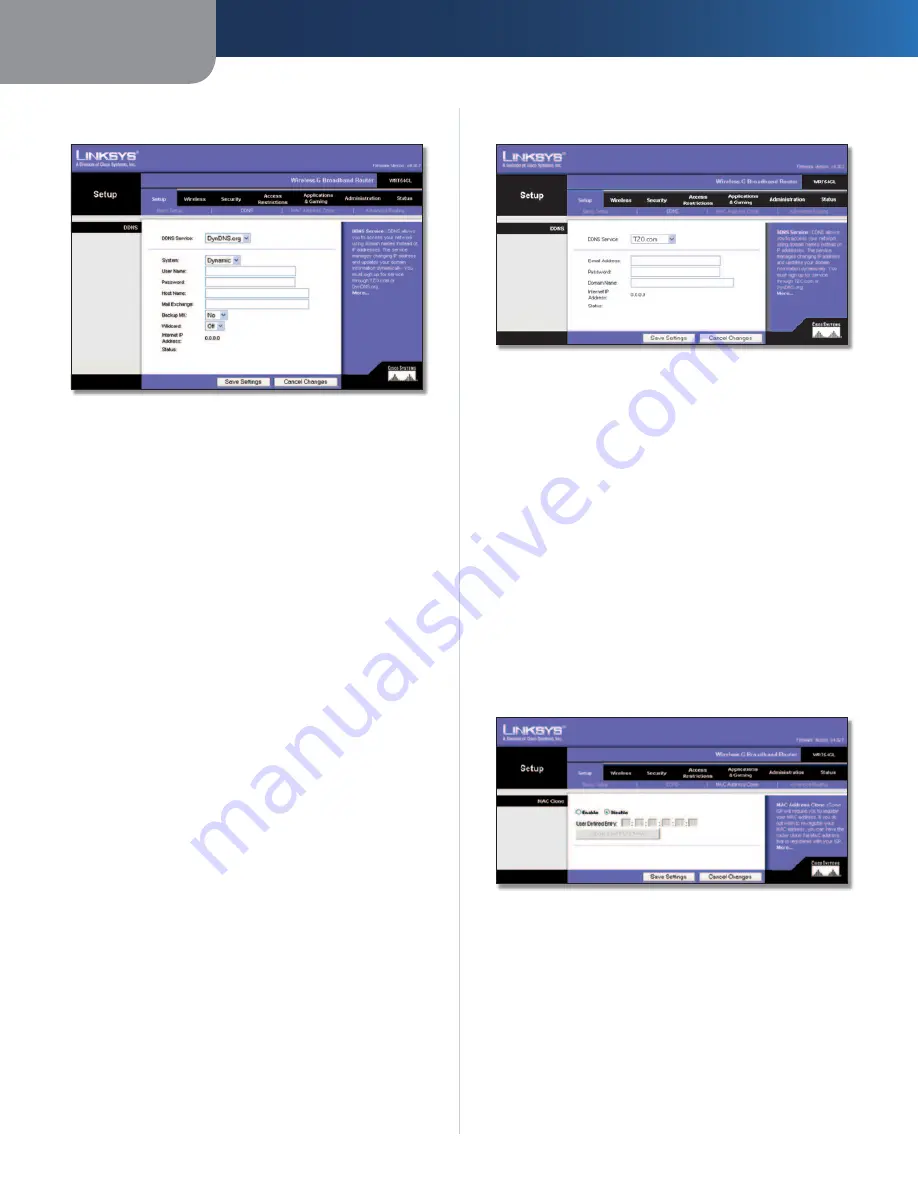
Kapitel 3
Avanceret konfiguration
9
Trådløs-G-bredbåndsrouter
DynDNS.org
Setup > DDNS > DynDNS (Konfiguration > DDNS > DynDNS)
System
Vælg den DynDNS-tjeneste, du bruger:
Dynamic
(Dynamisk),
Static
(Statisk) eller
Custom
(Tilpasset).
Standardvalget er
Dynamic
(Dynamisk).
User Name
(Brugernavn) Indtast brugernavnet til din DDNS-
konto.
Password
(Adgangskode) Indtast adgangskoden til din DDNS-
konto.
Host Name
(Værtsnavn) Dette er den DDNS URL, der er tildelt
af DDNS-tjenesten.
Mail Exchange (Optional)
(Mail Exchange (Valgfri)) Skriv
adressen på din Mail Exchange-server, så e-mails til din DynDNS-
adresse dirigeres til din postserver.
Backup
MX
(MX-reserve)
Indstillingen
bevirker,
at
Mail Exchange-serveren fungerer som reserve. Behold
standardværdien
No
(Nej), hvis du vil deaktivere funktionen.
Vælg
Yes
(Ja) for at aktivere funktionen Hvis du ikke er
sikker på, hvilken indstilling du skal vælge, skal du beholde
standardværdien
No
(Nej).
WildCard
(Jokertegn) Indstillingen aktiverer eller deaktiverer
jokertegn for værten. Hvis din DDNS-adresse f.eks. er
mitsted.dyndns.org
, og du aktiverer jokertegn, fungerer
x.mitsted.dyndns.org
også (x er jokertegnet). Behold
standardværdien
Off
(Fra), hvis du vil deaktivere jokertegn.
Vælg
On
(Til) for at aktivere jokertegn. Hvis du ikke er
sikker på, hvilken indstilling du skal vælge, skal du beholde
standardværdien
Off
(Fra).
Internet IP Address
(Internet-IP-adresse) Her vises routerens
internet-IP-adresse. Den vil skifte, da den er dynamisk.
Status
Status for forbindelsen til DDNS-tjenesten vises her.
Klik på
Save Settings
(Gem indstillinger) for at benytte dine
ændringer, eller klik på
Cancel Changes
(Annuller ændringer)
for at annullere dine ændringer.
TZO.com
Setup > DDNS > TZO (Konfiguration > DDNS > TZO)
E-mail Address, password, and Domain Name
(E-mail-
adresse, adgangskode og Domænenavn) Angiv indstillingerne
for den konto, du har registreret hos TZO.
Internet IP Address
(Internet-IP-adresse) Her vises routerens
internet-IP-adresse. Den vil skifte, da den er dynamisk.
Status
Status for forbindelsen til DDNS-tjenesten vises her.
Klik på
Save Settings
(Gem indstillinger) for at benytte dine
ændringer, eller klik på
Cancel Changes
(Annuller ændringer)
for at annullere dine ændringer.
Konfiguration > Kopi af MAC-adresse
En MAC-adresse er en 12-cifret kode, som er tildelt et unikt
stykke hardware til identifikation. Nogle internetudbydere
kræver, at du registrerer en MAC-adresse, før du kan få adgang til
internettet. Hvis du ikke ønsker at registrere MAC-adressen hos
din internetudbyder igen, kan du tildele den MAC-adresse, du
aktuelt har registreret hos din internetudbyder, til routeren med
funktionen MAC Address Clone (Kopi af MAC-adresse).
Setup > MAC Address Clone (Konfiguration > Kopi af MAC-adresse)
Kopi af MAC-adresse
Enable/Disable
(Aktiver/Deaktiver) Vælg
Enable
(Aktiver) for at
få kopieret MAC-adressen
User Defined Entry
(Brugerdefineret indtastning) Indtast den
MAC-adresse, du har registreret hos din internetudbyder, her.
Clone Your PC's MAC
(Kopier pc'ens MAC) Klik på denne knap
for at kopiere MAC-adressen på den computer, du benytter.
Klik på
Save Settings
(Gem indstillinger) for at benytte dine
ændringer, eller klik på
Cancel Changes
(Annuller ændringer)
for at annullere dine ændringer.
Summary of Contents for WRT54GL
Page 105: ...USER GUIDE Wireless G Broadband Router Model WRT54GL EU ...
Page 156: ...BENUTZERHANDBUCH Wireless G Broadband Router Modell WRT54GL DE ...
Page 207: ...BRUGERVEJLEDNING Trådløs G bredbåndsrouter Model WRT54GL DK ...
Page 258: ...GUÍA DEL USUARIO Router de banda ancha Wireless G Modelo WRT54GL ES ...
Page 309: ...GUIDE DE L UTILISATEUR Routeur haut débit sans fil G Modèle WRT54GL FR ...
Page 360: ...GUIDA PER L UTENTE Router a banda larga Wireless G Modello WRT54GL IT ...
Page 411: ...GEBRUIKERSHANDLEIDING Wireless G breedbandrouter Model WRT54GL NL ...
Page 462: ...MANUAL DO UTILIZADOR Router Sem fios G de banda larga Modelo WRT54GL PT ...
Page 513: ...ANVÄNDARHANDBOK Wireless G bredbandsrouter Modell WRT54GL SE ...
















































